Функции
Вы должны учитывать, что вы можете потерять данные вашего iPhone, когда вы хотите исправить iPhone красный экран смерти.
К сожалению, ваш iPhone страдал от проблем с экраном, таких как черный экран, синий экран и красный экран. Каждый из них может привести к смерти ваш iPhone. Кроме того, вы можете потерять данные своего iPhone. И особенно для пользователей iPhone 6, после того, как они обновили свою версию iOS или уронили iPhone в воду, их iPhone 6 застрял на красный экран.

Решить проблему iPhone iPad Red Screen
На самом деле, как iPhone 15/14/13/12/11/XS/XR/X/8/7/SE/6s Plus/6s/6 Plus/6/5s/5c/5/4S/4/3GS, все они могут страдать от красного экрана смерти. Здесь мы познакомим вас с тем, как исправить iPhone красный экран.
Поскольку вы не могли коснуться экрана iPhone после того, как ваш телефон стал красным, вы можете использовать кнопки «Домой» и «Питание» и iTunes, чтобы решить проблемы с красным экраном iPhone.
Большинство людей могут подумать об этой операции перезапуска iPhone. Итак, как вы перезагрузите iPhone? Просто нажмите и удерживайте кнопку «Питание», пока на экране вашего iPhone не появится напоминание «Сдвинуться к выключению». И сдвиньте его, чтобы выключить телефон. После этого нажмите и удерживайте кнопки «Домой» и «Питание», пока на экране iPhone не появится логотип Apple.
Если перезагрузка iPhone не работает, необходимо перезагрузить iPhone. Одновременно нажимайте кнопки «Домой» и «Питание», пока на экране не появится логотип Apple. Это автоматически сбросит ваш iPhone.
Конечно, если ни один из упомянутых выше методов не позволяет успешно исправить красный экран iPhone, здесь у нас все еще есть самый эффективный метод. То есть вы можете исправить проблему с красным экраном iPhone с помощью Восстановление системы iOS функция. Ниже приведены пошаговые инструкции, но сначала бесплатно загрузите iOS System Recovery на свой компьютер.
1Запустить восстановление системы iOS
Запустите это программное обеспечение для устранения красного экрана iPhone на своем компьютере. Подключите к нему свой iPhone с помощью USB-кабеля. Нажмите «Дополнительные инструменты» в левом столбце, а затем перейдите на вкладку «Восстановление системы iOS» в окне предварительного просмотра. После этого нажмите кнопку «Пуск», чтобы начать исправление красного экрана iPhone.

2Войти в режим восстановления
iOS System Recovery попытается автоматически распознать проблему с красным экраном iPhone. Нажмите «Пуск», чтобы продолжить.

Шаг 3 Ремонт красного экрана iPhone быстро
Здесь вы можете выбрать «Бесплатное быстрое исправление», чтобы исправить некоторые распространенные проблемы, такие как сбой, зависание или другие проблемы, за минуту.

Если этот бесплатный способ не работает для вас, просто нажмите «Исправить», чтобы исправить красный экран iPhone на следующем шаге.
Шаг 4 Ремонт красного экрана iPhone профессионально
Во всплывающем окне выберите режим восстановления из «Стандартный режим» или «Расширенный режим» и нажмите «Подтвердить», чтобы продолжить.

Шаг 5 На этом этапе это программное обеспечение автоматически обнаружит информацию о вашем iPhone. Если информация неверна, просто измените ее и выберите версию iOS, которую вы хотите установить на этот iPhone после ремонта.

Наконец, нажмите кнопку «Восстановить», чтобы немедленно исправить красный экран iPhone.

Если при сбросе iPhone по-прежнему не удается исправить красный экран вашего iPhone, вам необходимо восстановить или обновить iPhone с помощью iTunes.
1Подключите свой iPhone с iTunes
Загрузите последнюю версию iTunes на свой компьютер и запустите ее. После этого подключите ваш iPhone к iTunes через USB-кабель.
2Сбросьте свой iPhone
Продолжайте подключаться к iTunes, перезагрузите iPhone, удерживая и нажимая кнопки «Домой» и «Питание», пока на телефоне не появится логотип iTunes. В этот момент вы знаете, что iTunes обнаруживает ваш iPhone. (iTunes не распознает iPhone?)
3Восстановите или обновите ваш iPhone
После того, как логотип iTunes отобразится на вашем iPhone, вы увидите параметр «Восстановить» или «Обновить» в iTunes и выберите каждый из них. И iPhone восстановится с помощью резервных копий iTunes или переустановит версию iOS с последним обновлением iOS.
Функции
Вы должны учитывать, что вы можете потерять данные вашего iPhone, когда вы хотите исправить iPhone красный экран смерти.
Если вы настолько небрежны, что теряете данные iPhone после перезагрузки iPhone, вы должны быть очень подавлены. Здесь мы представляем вам безопасное и быстрое решение - Восстановление данных iPhone, Это поможет вам восстановить данные красного экрана iPhone. Просто попробуйте бесплатно!
1Установите и запустите приложение для восстановления данных iPhone
Загрузив программное обеспечение на компьютер, установите и запустите его, а затем подключите ваш красный экран iPhone к компьютеру через USB-кабель. Восстановление данных распознает его автоматически.
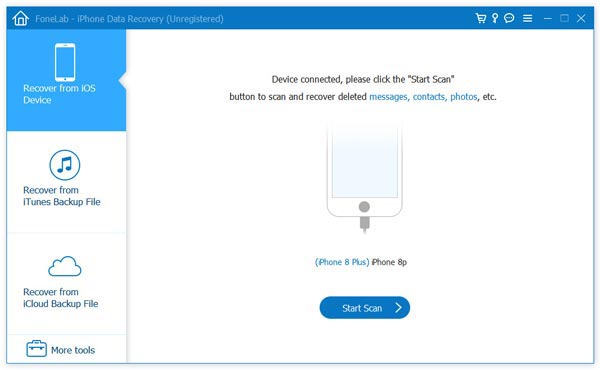
2Выберите «Восстановить из iTunes резервные копии файлов»
Когда ваш красный экран iPhone отображается на интерфейсе этой программы и вы создали резервную копию iPhone с помощью iTunes, просто выберите второй режим «Восстановление из файлов резервных копий iTunes».

3Выберите один из файлов резервных копий iTunes для сканирования
После выбора восстановления из резервной копии iTunes в главном интерфейсе этого приложения для извлечения данных будут перечислены несколько файлов резервных копий. И вы можете выбрать имя вашего телефона и начать сканирование файлов резервных копий iTunes.
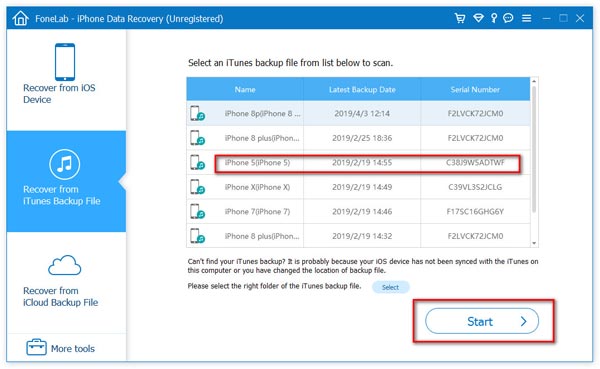
4Восстановите ваши потерянные данные с iPhone красного экрана
После сканирования вы можете просмотреть все данные, перечисленные в левом окне, выбрать данные, которые вы хотите восстановить, или все данные, и нажать «Восстановить», чтобы восстановить потерянные данные с красного экрана iPhone.
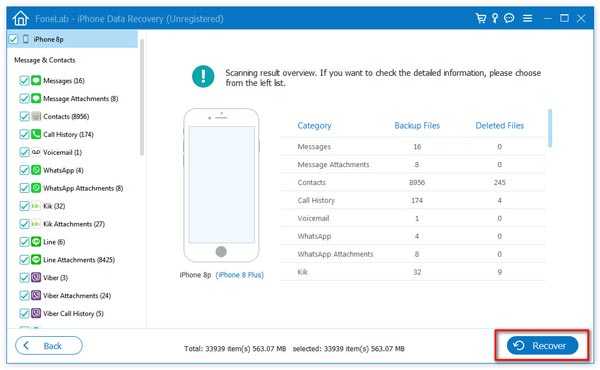
Теперь вы должны знать, как исправить «красный экран смерти» вашего iPhone, и если приведенные выше решения вообще бесполезны, вы можете пойти в магазин Apple, чтобы исправить ваш красный экран iPhone. Удачи тебе!
Красный фиксированный экран можно отключить с помощью вышеуказанных шагов.
Вы можете узнать шаги из видео ниже:

